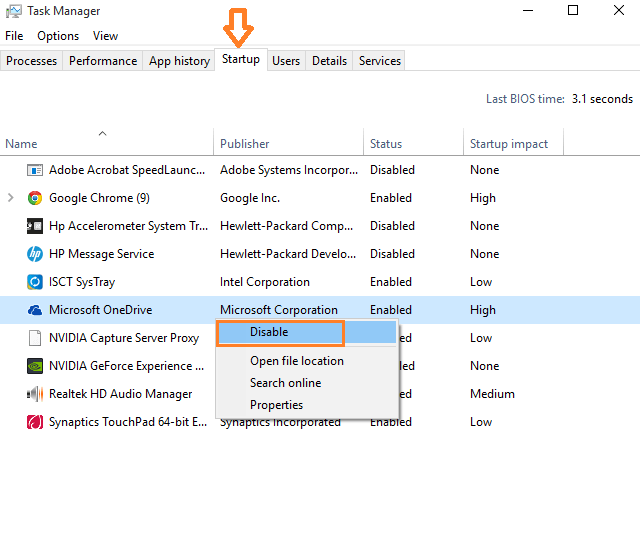द्वारा व्यवस्थापक
विंडोज 10 स्वचालित रूप से ऐप्स शुरू करता है और उन्हें पृष्ठभूमि में चलाता है। आमतौर पर शुरू किए गए ऐप कैलकुलेटर, मूवी, वेदर, एक्सबॉक्स, विंडोज स्टोर आदि हैं। ध्यान दें कि भले ही आप टास्क मैनेजर खोलें और कोशिश करें स्टार्ट अप में उन्हें अक्षम करें टैब, वे ऑटो-स्टार्ट सूची में नहीं मिलेंगे। उन्हें विंडोज़ रनटाइम द्वारा बुलाया जाता है और इस प्रकार उन्हें अक्षम करने के लिए आपको इसे सिस्टम के माध्यम से करना होगा कंट्रोल पैनल. ये ऐप्स भेजते और प्राप्त करते हैं अधिसूचना और अपडेट भले ही आप उनका उपयोग बिल्कुल नहीं कर रहे हों। बैकग्राउंड में चलने के लिए इन ऐप्स को बंद करना जरूरी है क्योंकि ये खत्म हो जाते हैं राम तथा सी पी यू पृष्ठभूमि में चलते समय सिस्टम का। आइए देखें कि कैसे बैकग्राउंड में चल रहे ऐप्स को डिसेबल करें.
बैकग्राउंड में चल रहे ऐप्स को डिसेबल कैसे करें
चरण 1 - दबाएँ विंडोज़ की + आई सिस्टम पैनल खोलने के लिए।
चरण दो - पर क्लिक करें एकांत जैसा कि नीचे दिया गया है।

चरण 3 - पर क्लिक करें बैकग्राउंड ऐप्स बाएं मेनू से और ऐप्स की सूची में, उन ऐप्स को बंद और अक्षम करें जिनका आप शायद उपयोग नहीं करेंगे।
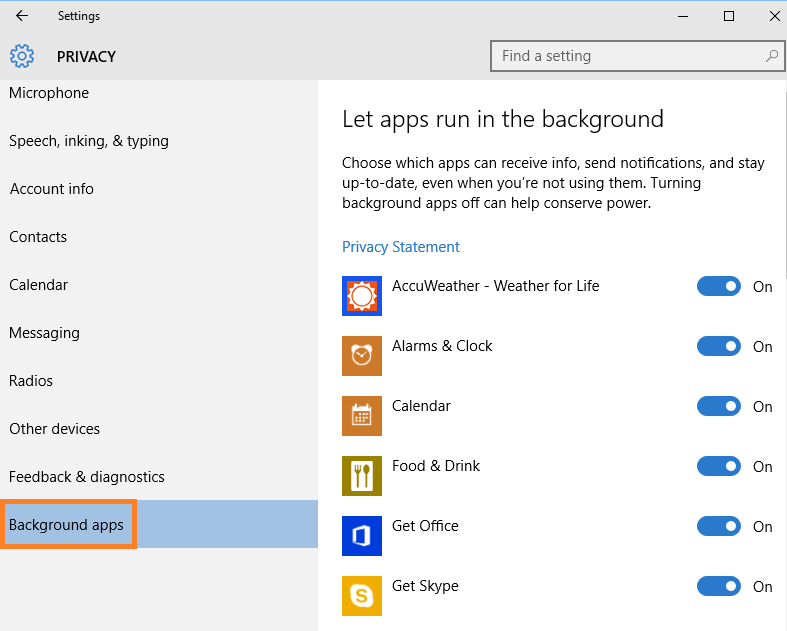
नोट :- यदि आपको वह सेवा नहीं मिल रही है जिसकी आपको तलाश है (उदाहरण के लिए वनड्राइव आदि।) :-
चरण 1 - बस दबाकर टास्क मैनेजर खोलें Ctrl + Shift + Esc।
चरण दो - टास्क मैनेजर में स्टार्टअप टैब पर क्लिक करें।
चरण 3 - किसी भी प्रोग्राम या ऐप पर राइट क्लिक करें जिसे आप स्टार्टअप पर डिसेबल करना चाहते हैं।